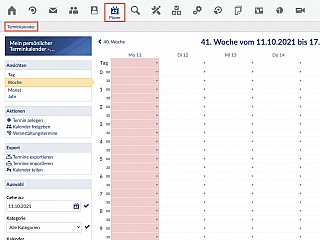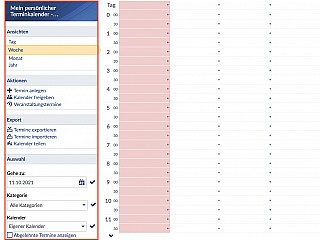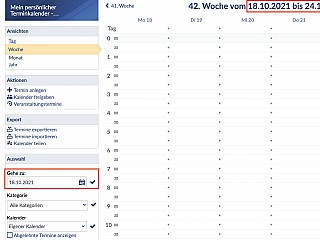- Schnelleinstieg
- Die Anmeldung
- Start
- Veranstaltungen
- Dateiverwaltung
- Interaktion mit Anderen
- Persönliches
- Planer
- Suchen
- Tools
- Zusatzfunktionen
- ILIAS Lernmodule
- Verschiedenes
- FAQ
- Über Stud.IP
- Anleitungsvideos
- Alle Kategorien
- Glossar
- Impressum/Kontakt
- Sitemap
- Weitere Hilfe notwendig?
- Erklärung zur Barrierefreiheit
- Datenschutzerklärung
Planer
Der Terminkalender
In diesem Bereich der Hilfe wird auf die folgenden Bereiche eingegangen:
Der Terminkalender in Stud.IP funktioniert ähnlich wie ein Terminkalender aus Papier. Mit entscheidenden Vorteilen: er ist flexibler und leichter anpassbar als seine Pendants aus der realen Welt. Und er ist sicherer als alle anderen Terminkalender, die Sie bisher vielleicht aus dem Computerbereich kennen: Ihre Termine liegen vor fremden Blicken sicher verwahrt auf dem Stud.IP-Server. Damit haben Sie nicht nur von jedem internetfähigen PC der Welt aus Zugriff auf Ihre Termine, sondern können sich auch sicher sein, dass nicht durch einen plötzlichen Systemzusammenbruch oder Virenbefall Ihres Computers Ihre gesamte Zeitplanung weg ist.
Sie erreichen den Terminplaner über den Button „Planer“ in der Bedienleiste am oberen Bildrand.
Am oberen Rand der Übersicht des Planers sehen Sie den Reiter: Terminkalender.
An dieser Stelle soll uns erst einmal nur der Terminkalender interessieren.
Sie sehen weiter folgende Unterpunkte in der linken Infobox:
Um einen Unterpunkt anzuwählen, klicken Sie darauf. Der Unterpunkt, den Sie gerade aktuell sehen, wird farblich hervorgehoben. Die einzelnen Unterpunkte werden im Folgenden erläutert:
Tag, Woche, Monat, Jahr
Die ersten vier Unterpunkte zeigen Ihnen jeweils auf einer Seite eine Tages-, Wochen-, Monats- oder auch Jahresansicht - ganz so, wie Sie es von einem normalen Kalender gewohnt sind.
Aus der Jahres- oder Monatsansicht gelangen Sie am schnellsten zu einer bestimmten Tages- oder Wochenansicht, wenn Sie das Datum des Tages oder die Zahl der Kalenderwoche (KW) klicken. In der Kopfzeile sehen Sie jeweils kleine, blaue Pfeile. Mit dem Pfeil nach rechts  können Sie jeweils den nächsten Tag (die nächste Woche, den nächsten Monat,...) erreichen, mit dem Pfeil nach links
können Sie jeweils den nächsten Tag (die nächste Woche, den nächsten Monat,...) erreichen, mit dem Pfeil nach links  entsprechend den vergangenen Tag (Woche, Monat,...). In der Tages- und Wochenansicht gibt es u.U. noch Pfeile nach oben
entsprechend den vergangenen Tag (Woche, Monat,...). In der Tages- und Wochenansicht gibt es u.U. noch Pfeile nach oben  oder unten
oder unten  : damit wird die Anzeige der Stunden pro Tag erweitert/verringert.
In der Tagesansicht sehen Sie in der rechten Bildschirmhälfte einen Kalender, um den gewünschten Tag anzuzeigen:
: damit wird die Anzeige der Stunden pro Tag erweitert/verringert.
In der Tagesansicht sehen Sie in der rechten Bildschirmhälfte einen Kalender, um den gewünschten Tag anzuzeigen:
Sie können entweder das gewünschte Datum links in der Sidebar direkt eingeben.